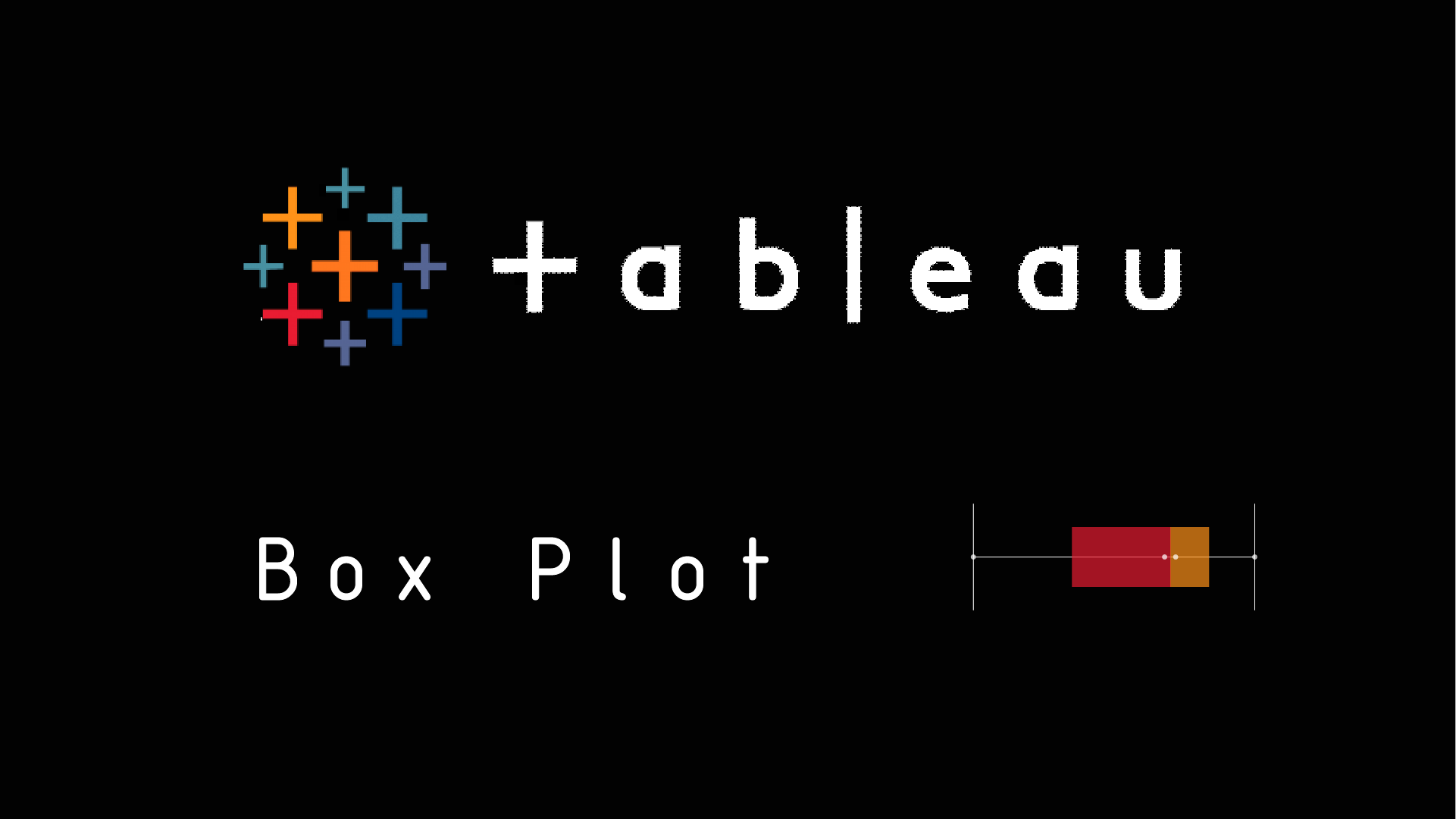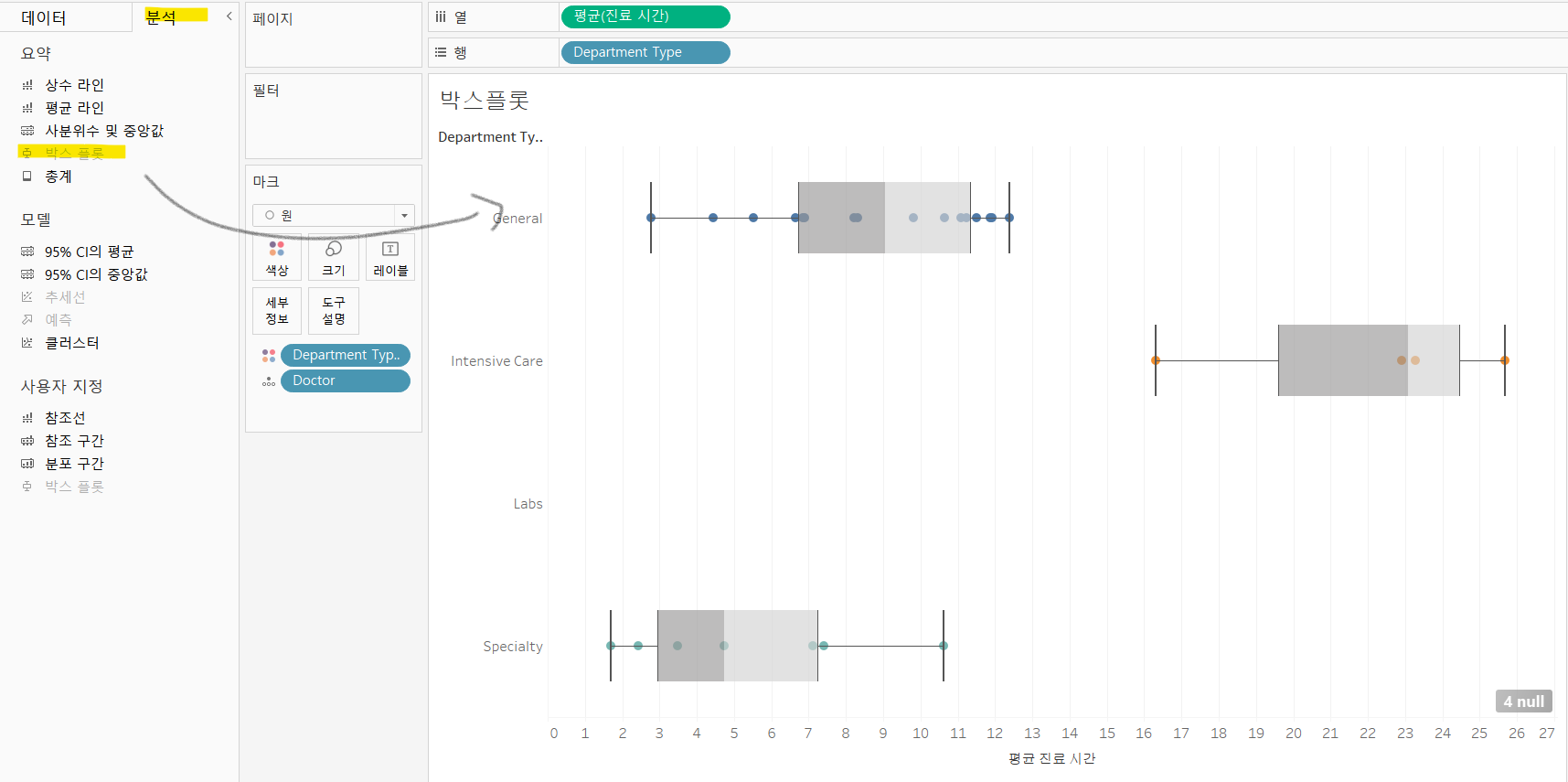1. Field 변환
- 필드의 종류를 변경하는 것이 가능
1) 별칭 Aliases
- 날짜 등의 데이터를 직접 입력하게 하려면, 일관된 형식으로 쓰게 해야 한다.
별칭 만들기:
좌측 [DATA] > [Gender] 우클릭 > Aliases... > 별칭 입력 > 행 선반으로
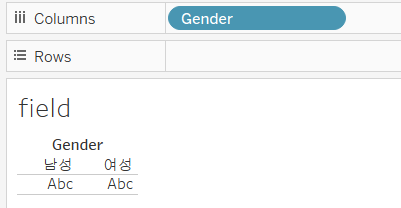
2) 계산된 필드 만들기
- 기존의 데이터를 이용해서 새로운 데이터 만들어내는 것
- 파생 필드
- IF와 CASE 자주 사용
- IF [조건] THEN 값
ELSEIF [조건] THEN 값
ELSE 값
END - CASE
WHEN 값1 THEN 값2
END
- IF [조건] THEN 값
이름: 국가브랜드
- IF [Brand] = 'chevrolet' THEN '미국'
ELSEIF [Brand] = 'bmw' THEN '독일'
ELSEIF [Brand] = 'peugeot' THEN '프랑스'
ELSE '일본'
END
이름: Price 평균
- AVG([Price])
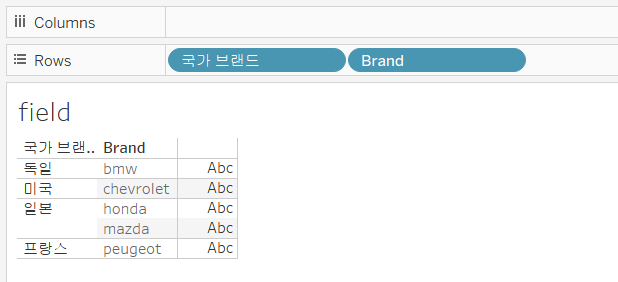
3) 그룹
- 차원이나 측정값 필드를 그룹화할 때 사용
- 일반적으로 차원을 그룹화하는 데 활용
- 측정값도 그룹화할 수 있지만 일반적으로 범위를 이용하기 때문에 계산된 필드를 주로 그룹화함
[Brand (group)] 생성:
[Brand] 우클릭 > Create > Group... > Group
4) 집합
- 동적집합과 고정집합
- 동적집합을 주로 사용
- 데이터가 변경되면 집합의 데이터가 자동으로 변경되는 집합
- ex. 상위 N개
- 필터를 이용해서도 비슷하게 만들 수 있음
매출액 상위 10개로 Model 집합 필드 생성:
[Model] 우클릭 > Create > Set... > Top > By Field > 10
열: 매출액
행: Model 집합, Model
[Model 집합] - Color 카드
[매출액] - Color 카드

5) 구간 차원
- 수치 데이터를 그룹화할 때 사용
- 히스토그램 생성 시 주로 이용
- Binnig이라고도 함
[Age]
- 수치 데이터
- 연령대처럼 범주화하기도 한다.
- 계산된 필드를 이용해서 만들 수 있지만 여러 범주로 분할하려면 수식이 복잡해진다.
[Brand] 우클릭 > Create > Bins... > 필드 이름: Age (연령대) > 차원 크기 10
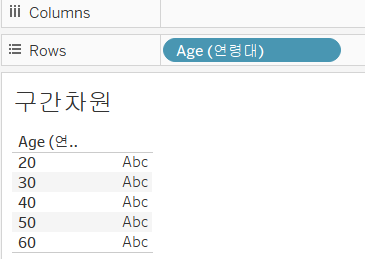
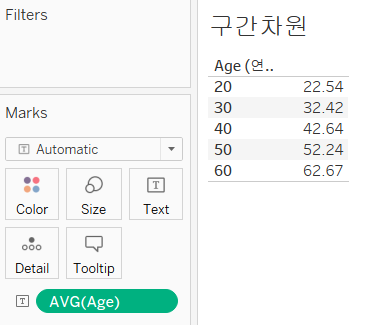
6) 매개변수
- 사용자가 직접 변수를 활용해서 뷰를 필터링
- 대부분의 경우 차원을 가지고 수행
- 매개변수는 단독으로 사용 불가, 계산된 필드 필요
생성 방법:
[필드] 마우스 우클릭 > 매개변수 or 사이드바 우클릭 > 매개변수
> 매개변수 생성 (시작일 2020-01-01) (종료일 2020-12-31)
> Show Parameter
행: Order date
[매출액] - text

계산된 필드:
IF [Order Date] >= [시작일]
AND [Order Date] <= [종료일]
THEN 'Y' ELSE 'N' END
계산된 필드 - Filter로 드래그 > Y만 체크하면
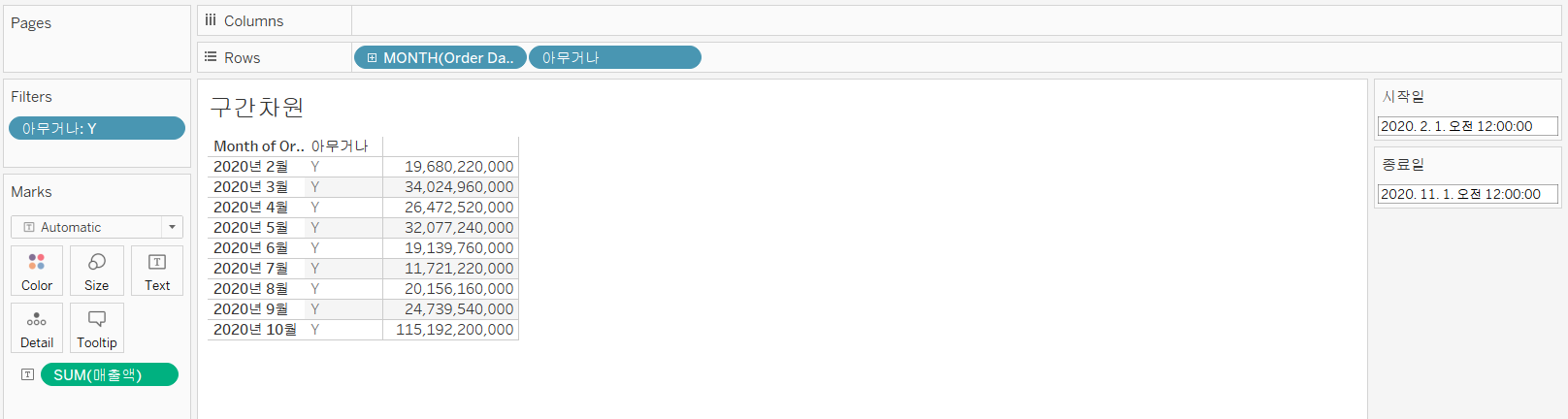
- 시작일, 종료일, 필터 값에 따라 동적으로 변함
7) 분할
- 하나의 필드가 2개 이상의 데이터 조합인 경우 사용
- 분할
- 태블로가 반복되는 패턴을 찾아서 분할
- 사용자 지정 분할
- 분할 기호를 사용자가 직접 지정
Store Addr 분할:
[Store Addr] 우클릭 > Transform > Split
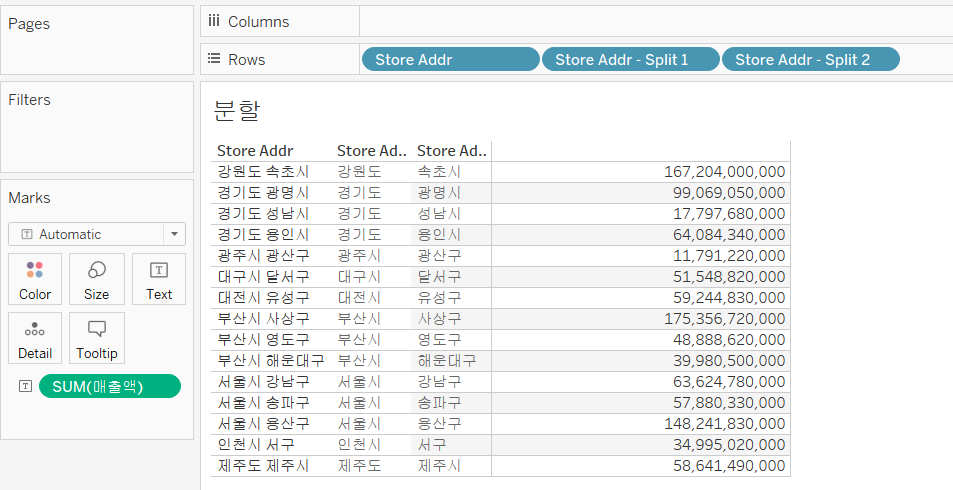
사용자 지정 분할:
[Store Addr] 우클릭 > Transform > Costom Split
8) 계층
Store Addr 분할 1, Store Addr 분할 2 함께 우클릭 > 계층 > 계층 만들기 > 계층 행으로 > + 누르기

9) 데이터 유형 및 지리적 역할
데이터 유형: 숫자/날짜/문자열 변환
지리적 역할: 문자열 중에서 국가/시도/카운티(시군구) 등으로 역할 변환
- 이때만 [표현방식]에서 지도 활성화
Store_Addr은 시·도+시 구조이므로 분할을 먼저 수행
Store_Addr1 > Graphic Role > State/Province
Store_Addr1 > Graphic Role > County
store_addr(계층) 필드 - color, detail
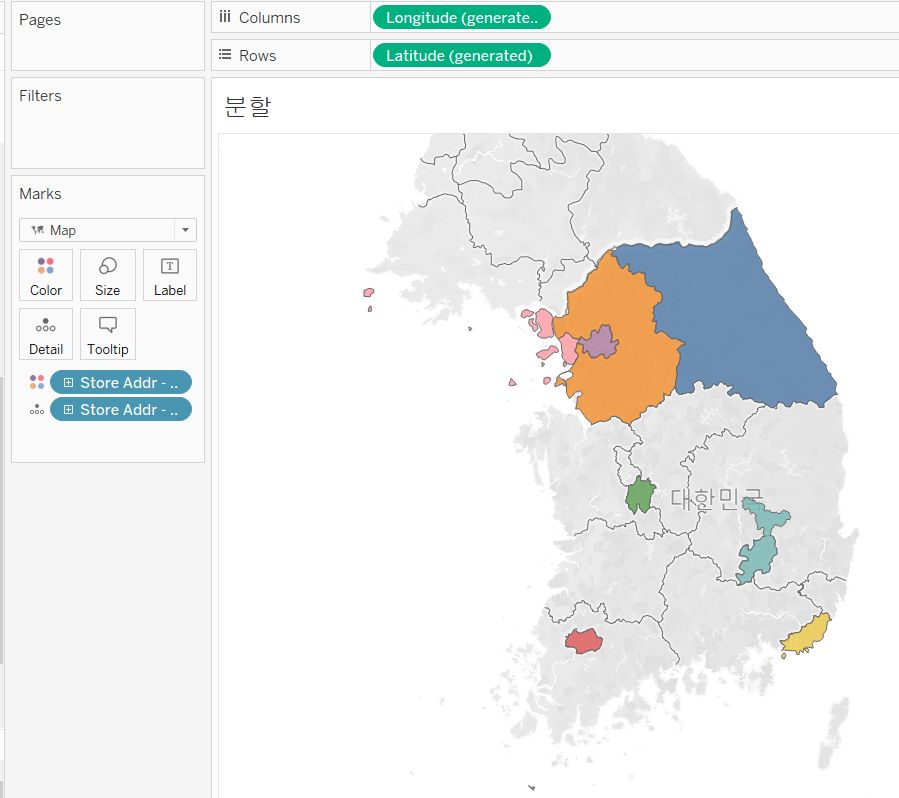
'Tableau' 카테고리의 다른 글
| [Tableau] 세부 수준 계산 (0) | 2024.02.05 |
|---|---|
| [Tableau] Join (0) | 2024.02.02 |
| [Tableau] Filter (0) | 2024.02.02 |
| Tableau - 히트맵 차트 (0) | 2024.02.02 |
| Tableau - 박스 플롯 (0) | 2024.02.02 |